I 6 migliori convertitori da M4A a MOV su dispositivi Mac e Windows
I dati audio e video necessari per creare un file M4A vengono compressi prima di essere salvati. L'utente memorizza le informazioni come file minuscoli formattati M4A. Quindi l'utente trasforma quei file in formato MOV per un file di qualità più eccellente. Successivamente, l'utente utilizzerà il file MOV per modificare il video nel modo più adatto alle proprie esigenze. MOV conserva i dati nelle tracce è uno degli aspetti più interessanti di questo formato di file per i potenziali utenti. Queste sono le opzioni più eccellenti per mixare musica e modificare video. Avrai bisogno di convertire M4A in MOV formato per una buona qualità dei dati.
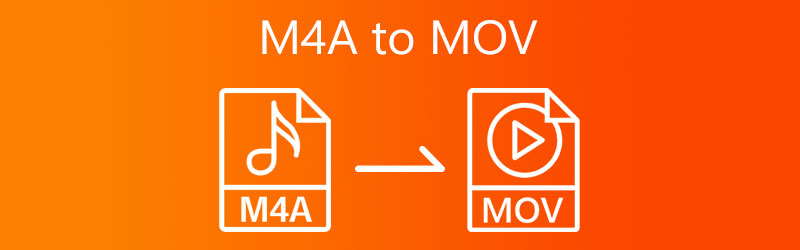

Parte 1. Il modo migliore per convertire M4A in MOV
La ricerca di un convertitore audio e video che sia il più affidabile e verificato richiede una notevole quantità di tempo. Potresti imbatterti in diversi strumenti distribuiti su Internet, ma non dovresti inserirli in azioni. Pertanto, se stai ancora cercando un convertitore da M4A a MOV per il tuo file M4A, siamo qui per aiutarti in ogni modo possibile.
1. Vidmore Video Converter
È ampiamente riconosciuto che Vidmore Video Converter è il codificatore video e il convertitore audio più eccellente disponibile. È compatibile con la maggior parte dei formati audio e video attualmente disponibili. In questo modo, semplifica il processo di conversione tra qualsiasi tipo di file multimediale, incluso M4A in MOV, nella massima misura possibile. Non è solo un convertitore, ma anche un potente editor che puoi utilizzare per modificare la tua musica M4A o file video MOV. Inoltre, può convertire tra diversi formati di file. Poiché l'interfaccia utente è così semplice, dovresti solo aver bisogno di pochi istanti per diventare esperto con essa. È gratuito convertire tra diversi file audio e modificare file audio.
Potrebbe essere difficile per qualcuno che sta appena iniziando ad assorbire tutte le conoscenze necessarie per convertire i file M4A in formato MOV. Per questo motivo, ho incluso un tutorial dettagliato a cui puoi sempre tornare indietro.
Passo 1: Completa il processo di installazione facendo clic su Download gratuito simbolo per installare il software sul tuo dispositivo. Dopodiché, consenti a Vidmore Video Converter di funzionare.
Passo 2: Apri il software e vedi alcuni pulsanti e schede sullo schermo. Clicca il Aggiungere i file o il Più icona per iniziare ad aggiungere i file M4A.
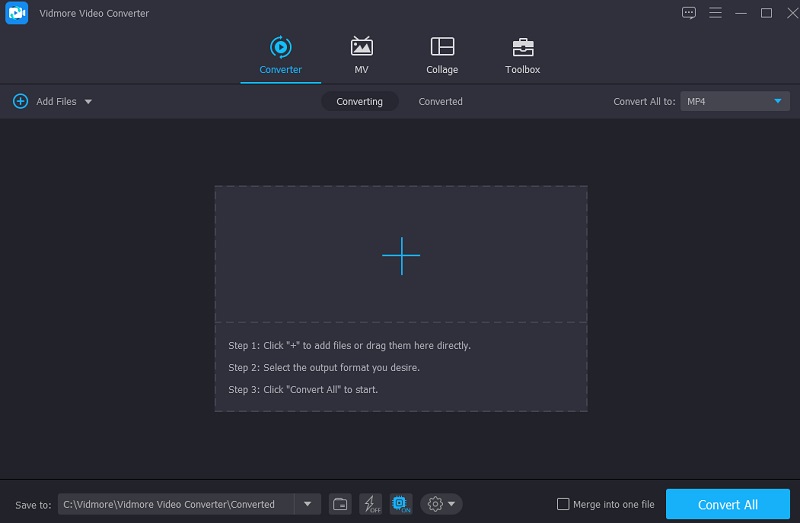
Passaggio 3: Una volta che vedi il file M4A caricato sulla tua estremità, puoi iniziare a scegliere un nuovo formato. E puoi farlo facendo clic su Profilo freccia sul lato del binario M4A. Quindi, vedrai diverse sezioni. Clicca il video scheda. Se sei in quella sezione, cerca il MOV formattare utilizzando la barra di ricerca.
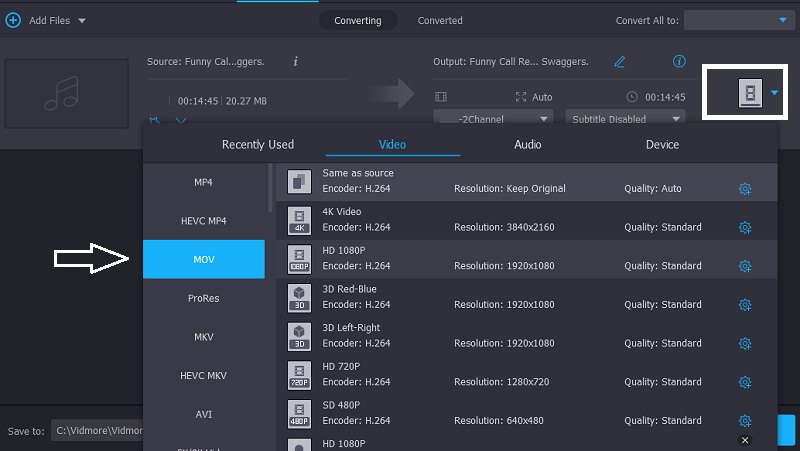
La cosa fantastica di questo convertitore audio e video è che puoi controllare la qualità del tuo file. Sul lato destro del MOV, fai clic su impostazioni simbolo. Ora puoi navigare tra risoluzione, frame rate e bitrate del formato. Dopo aver scelto dall'elenco di opzioni, toccare il Creare nuovo icona.
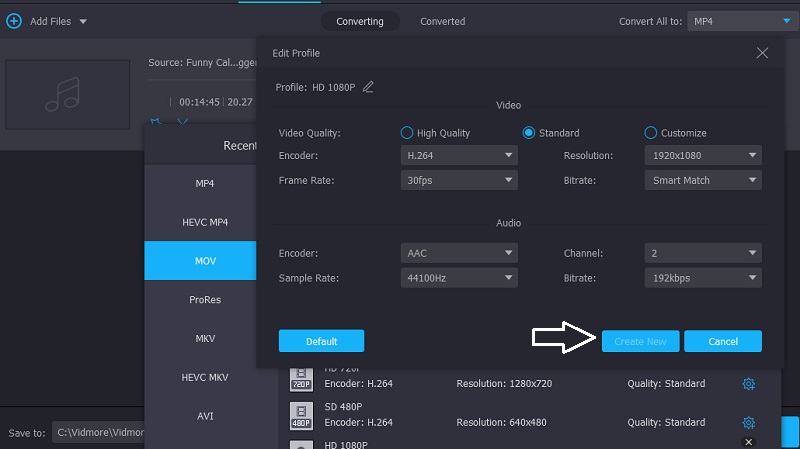
Passaggio 4: Infine, per convertire permanentemente M4A in MOV, tocca il Converti tutto nella parte inferiore dell'interfaccia dello schermo.
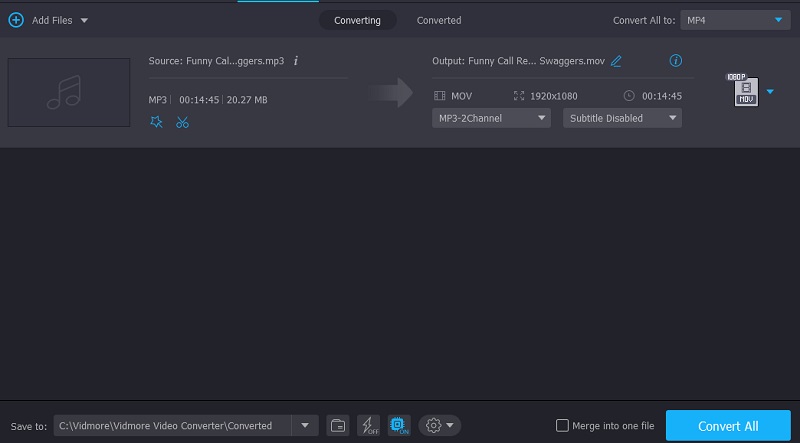
Parte 2. Come convertire M4A in MOV online
2. Convertitore video gratuito Vidmore
Convertitore video gratuito Vidmore è uno strumento gratuito e senza abbonamento. È uno strumento eccezionale per la conversione gratuita da MP2 a MP4. Nella sua versione più semplice, questa applicazione online converte tra più formati di file consentendoti il controllo totale sulla qualità dei file di output.
Vidmore Free Video Converter è un'applicazione flessibile compatibile con dispositivi Mac e Windows, che la rende la scelta ideale in varie situazioni.
A differenza di altri convertitori, Vidmore Free Video Converter è completo. Utilizzando questa applicazione basata sul Web, puoi convertire i tuoi file senza essere vincolato dalla mancanza di opzioni. Inoltre, è stata fornita una tecnica passo passo per rendere le istruzioni più semplici da seguire.
Passo 1: Puoi scaricare il programma di avvio andando sul sito Web di Vidmore Free Video Converter e selezionando l'opzione che ti consente di aggiungere file da convertire. Puoi iniziare a utilizzare il programma online dopo che il programma di avvio è stato installato correttamente.
Passo 2: Clicca il Aggiungi file al convertitore box per un totale di altre due volte per scegliere il file M4A.
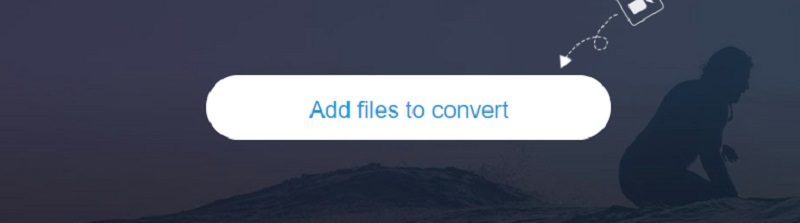
Passaggio 3: Quindi, scegli il Film pulsante che si trova sul lato dello schermo. Inoltre, ti fornirà una selezione di diversi tipi di file video tra cui scegliere. Quindi, scegli MOV come tipo di file dall'opzione a discesa sul lato destro.
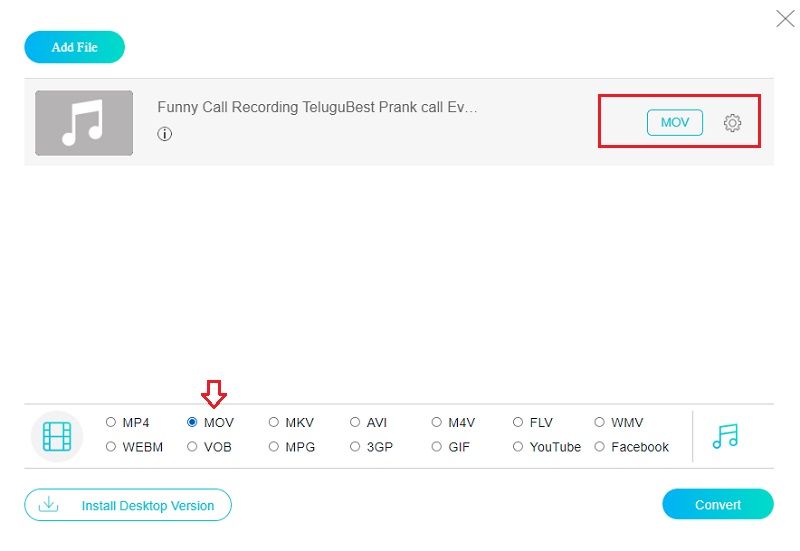
Per regolare il volume e il bitrate del video, usa il impostazioni icona situata a destra dell'audio. Per concludere, scegli OK dal menu per chiudere la finestra.
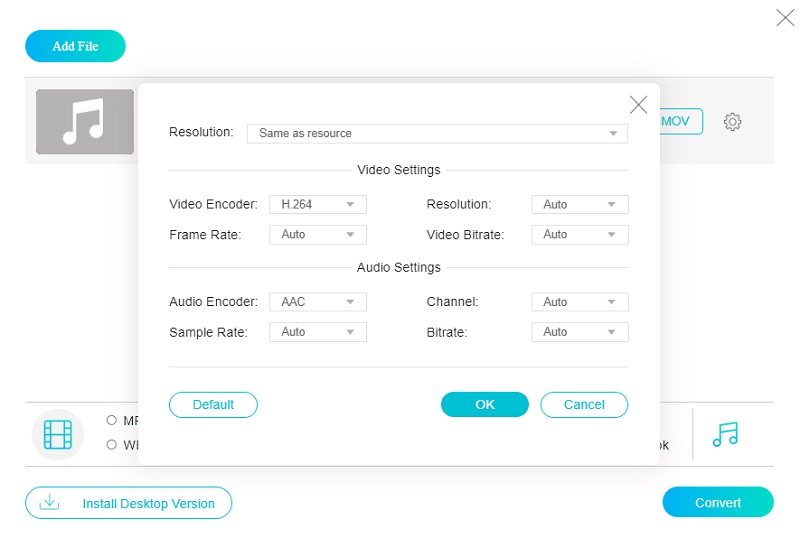
Passaggio 4: L'ultimo passo è scegliere il Convertire icona dalla barra degli strumenti e quindi vai alla cartella di destinazione utilizzando il Seleziona cartella icona. Il tuo audio può essere convertito in formato MP4 in pochi secondi quando usi il convertitore video gratuito di Vidmore.
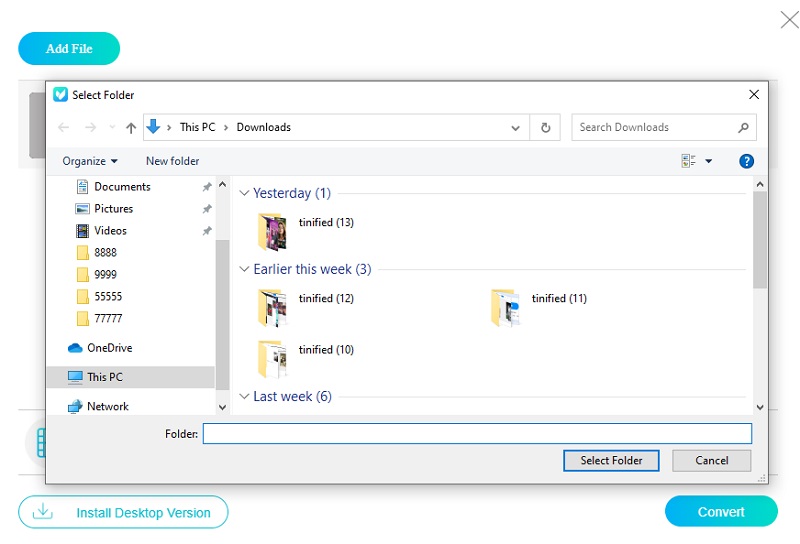
3. Convertitore video online gratuito
Un'altra opzione per convertire i tuoi file multimediali online è sfruttare il convertitore video online gratuito. Questa applicazione online ha un'interfaccia semplice ed è adattabile a vari tipi di file. Questo strumento online semplifica la conversione e non richiede più di tre rapidi passaggi.
Passo 1: Inizia dalla home page facendo clic su Selezionare pulsante file. È quindi necessario installare il programma di avvio sul computer.
Passo 2: Per importare l'audio M4A, fare clic su Navigare pulsante. Successivamente, assicurati che il formato di output sia impostato su MOV.
Passaggio 3: Nell'angolo in basso a sinistra, fai clic su Convertire pulsante. Dopo qualche tempo, vedrai che il nuovo file MOV è stato salvato nella stessa cartella dei file M4A.
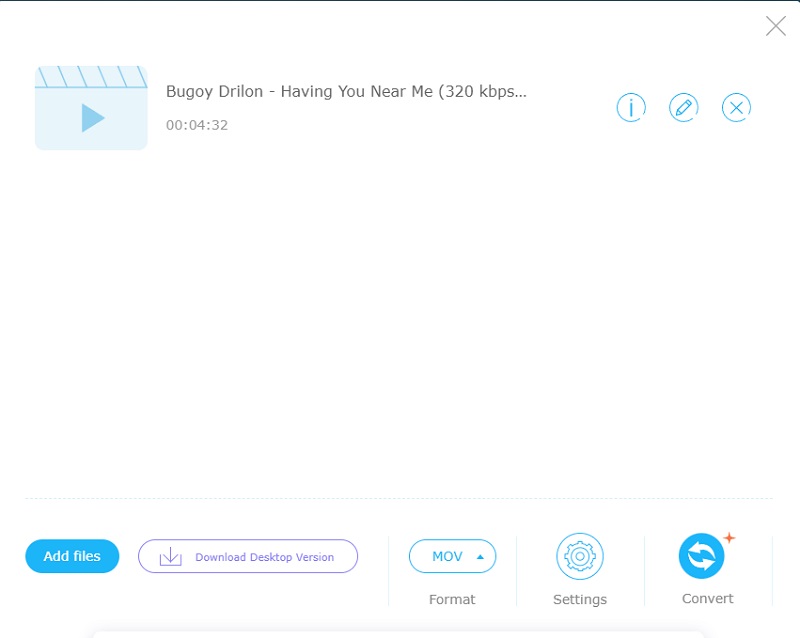
Parte 3. Come convertire M4A in MOV su dispositivi mobili
4. Convertitore video iConv
iConverter è utile per molte conversioni che sorgono nella vita quotidiana. La conversione di video e audio, l'elaborazione di documenti, la decompressione di file, la conversione in PDF e molto altro sono tutti inclusi in questo servizio. È possibile convertire un singolo videoclip. Supponiamo che sia necessario elaborare più file contemporaneamente. In tal caso, la capacità di convertire più file contemporaneamente sarà vantaggiosa e farà risparmiare una notevole quantità di tempo e lavoro.
5. Il mio MP3
Il programma MyMP3 è compatibile con molti formati di file, come AVI, MP4 e WMW. Ti dà anche accesso a un gran numero di funzionalità aggiuntive, come la possibilità di riprodurre musica in sottofondo. Inoltre, può essere utilizzato da te come lettore musicale. Facilita il trasferimento della tua musica preferita con amici e familiari. Consente a quelle persone di riprodurlo utilizzando altre applicazioni.
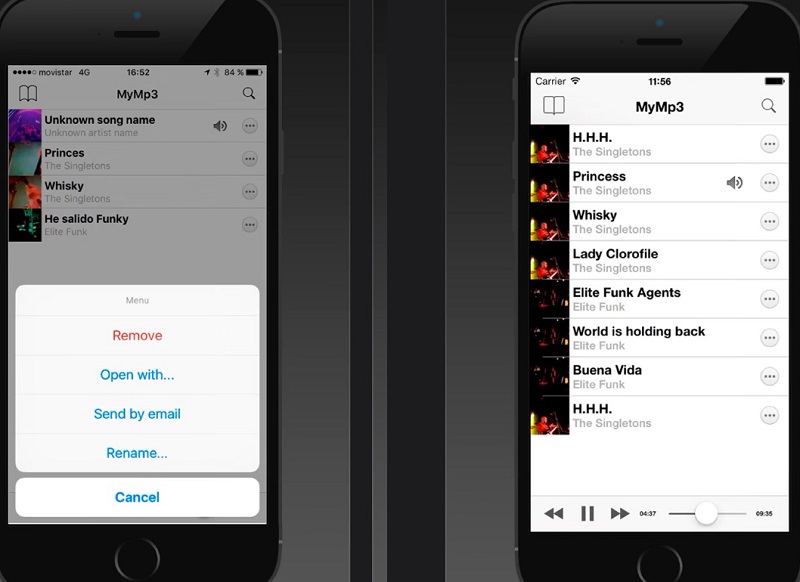
Parte 4. Domande frequenti sulla conversione di M4A in MOV
Quale formato è superiore, MP3 o M4A?
Sia MP3 che M4A sono esempi di formati audio che offrono un'esperienza di ascolto eccellente. Sebbene M4A offra una compattazione e una qualità audio superiori, MP3 è il formato più compatibile con vari gadget elettronici. Dà a MP3 un vantaggio distinto.
Tutti i dispositivi supportano la riproduzione di file MOV?
È possibile visualizzare il formato MOV su diversi dispositivi. Non è riconosciuto da tutti i lettori multimediali, gadget, servizi di archiviazione di file online o siti Web. Di conseguenza, dovrai trasformarlo in un formato diverso che puoi riprodurre sul tuo lettore multimediale esistente.
Cosa c'è di diverso tra MP4 e MOV?
La distinzione più significativa tra questi due formati è che MP4 è uno standard internazionale. Allo stesso tempo, MOV è un formato di file esclusivo di Apple e utilizzato solo con QuickTime. La maggior parte dei servizi di streaming incoraggia l'utilizzo di file MP4 anziché di file MOV poiché i file MP4 sono compatibili con un numero più significativo di protocolli di streaming.
Conclusioni
Non dovresti avere problemi a convertire i tuoi file M4A usando qualsiasi Convertitori da M4A a MOV per Mac e Windows. Quando si tratta di convertire video in formato M4A e modificare video, si consiglia di utilizzare Vidmore Video Converter. Puoi iniziare a convertirlo e modificarlo non appena lo ottieni.
M4A e MOV



